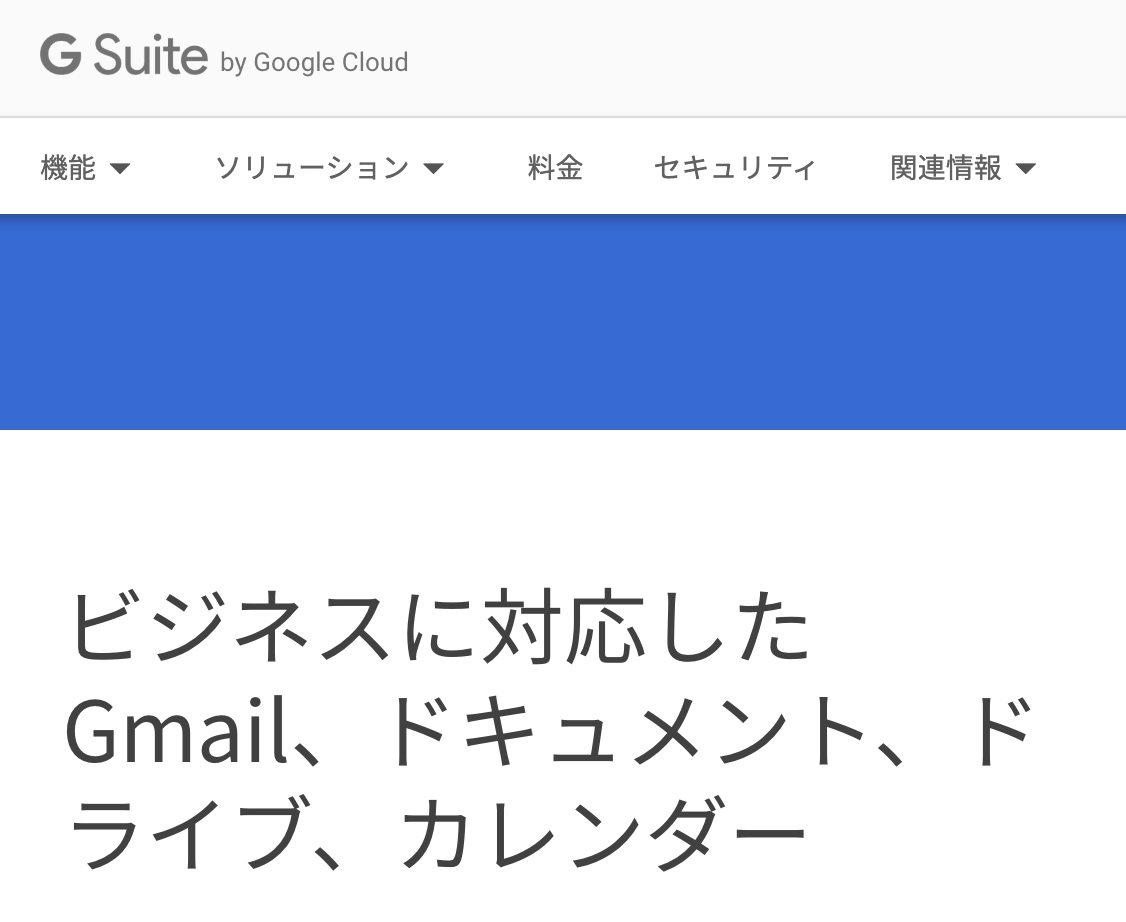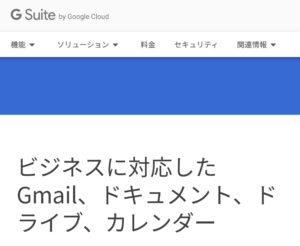
2019年12月中頃からGsuiteをいじりまくってました。
もともと独自ドメインをこのサイトも含めて全部で5つ持っていて3つほど何も使ってなかったのでGsuiteで使うようにしました。
ただ、そのうち1つは「お名前ドットコム」で取っていたのでややこしかった。
それ以外は「ムームードメイン」で取っていました。
で、お名前ドットコムで取っていたドメインをムームードメインに移管して管理しやすくしました。
ホストが1つなら設定方法も1つやり方を覚えるだけですので楽です。
Gsuiteのサービス
Gsuiteは乱暴に言うなら、Googleのいろいろあるサービスの有料版です。
GmaiやGoogleDrive、Googleカレンダーなど無料で使えるやつの有料版です。
有料なので持ってる独自ドメインを使ってGmailが使えるという利点があります。
なので3つほど何にも使ってなかった独自ドメインをGsuiteで使えるようにしました。
Gsuiteは3つのプランがあります。
1ヶ月あたりの料金は以下のとおりです。
- Basicは680円/1ユーザー
- Businessは1360円/1ユーザー
- Enterpriseは3000円/1ユーザー
なので2ユーザーになれば単純に2倍です。
でも、3つの何も使ってなかったドメインをGsuiteで使えるようにしたので3倍では?と、思われるかもしれませんがあくまで1ユーザーの料金でイケます。
ドメインの数は関係ないです。
あと、GoogleDriveの容量が30GBになります。無料版なら15GBです。
しかし、容量を追加する場合は無料版のほうが安いという・・・・・・・。
メールエイリアスでも独自ドメイン
じゃ、3つの独自ドメインでどうやってメールをするのか?
それはメールエイリアスです。
エイリアスとは「代理」「別名」みたいな意味合いがあります。
メインとなるメールアドレスに対して別のメールアドレスを作れます。
その別のメールアドレスに送られたメールはメインとなるメールアドレスの受信トレイに届きます。って文章だとわかりずらいと思いますのでぐぐったらたくさん出てきます。
で、Gsuiteは基本となる1ユーザー(管理者)のメールを作ったら、メールエイリアスで30個まで作れます。ドメインも選べます。
ちなみに無料のGmailやoutlook、iCloudでもメールエイリアス作れます。
もちろん独自ドメインは使えませんが。
あと、Gmailのメールエイリアスはメインのメールアドレスがバレバレです。
「yourname@gmail.com」というGmailがあったとしてそれにエイリアスを設定すると
「yourname+neko@gmail.com」という感じになります。太字のところが追加されたものです。
なのでGmailのメールエイリアスは元のメールアドレスがバレバレです。
Gsuiteに登録
Gsuiteは2週間ほど無料で使えます。
っていうか先に独自ドメインが必要です。
特にフリーランス(個人事業主)や2〜3人ぐらいの小さな会社とか独自ドメインを持ってると一目置かれるかもしれません。
一般個人でも独自ドメインを持てるので同人サークルとかやってる人はどうでしょう?
独自ドメインを取得するのはいろいろあるんですが、個人的には「お名前ドットコム」か「ムームードメイン」でしょうね。
両方ともメールサービスをやってますが、GsuiteはiPhoneなどスマホのGmailアプリで独自ドメインのメールが使えます。
いや、IMAPで設定すりゃお名前ドットコムもムームードメインもiPhoneの「メール」アプリで使えないこともないけど・・・・・。
すごく個人的だけどiPhoneのGmailアプリに使い慣れてるってのはデカイです。
ドメインは.comか.netがお手頃ではないでしょうか?
独自ドメインの取得が済んだらGsuiteに登録です。
ムームードメインでの設定
登録作業が進んでいくとドメイン所有権の確認になります。
すでに設定が終わってるのでざっくりとした説明になりますが参考になれば幸いです。
Gsuiteの登録作業で独自ドメインの確認レコードが表示されるのでそれをムームードメインでのコントロールパネルから行っていきます。
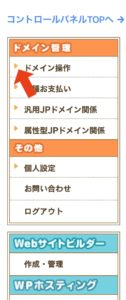
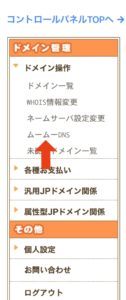
「ドメイン操作」をクリックして、「ムームーDNS」を開きます。
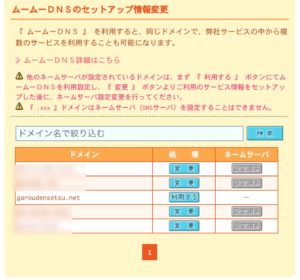
取得した独自ドメインを選びます。
(すでに設定が終わってるのでちょっと表示される内容が違うかもしれません)
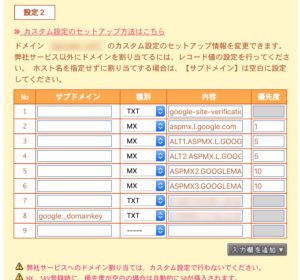
所有権の確認レコードはカスタム設定の中に入れていきます。
種別を「TXT」で選んで「内容」のところに確認レコードをコピペするだけです。
この設定が終わったらGsuiteに戻って作業を進めます。
そんなに時間はかからないと思う。
確認作業が終われば試用登録作業はほぼ終わり。
あとは独自ドメインでGmailを使う設定作業。
所有権の確認が終わればGsuiteの管理コンソールからドメインに進むとそこにメールを設定せんかね?みたいなことが書いてあるのでそこをクリックするれば一応やりかたが書いてある。
簡単に言えばMXレコードをムームーDNSのカスタム設定にさっきみたいに入れればいいだけの話。
だけどここでつまづきやすいところ。
Googleの説明では以下のMXレコードを入れろと書いてある。
ASPMX.L.GOOGLE.COM.
ALT1.ASPMX.L.GOOGLE.COM.
ALT2.ASPMX.L.GOOGLE.COM.
ASPMX2.GOOGLEMAIL.COM.
ASPMX3.GOOGLEMAIL.COM.
最後にドットがついてるけどムームードメインでは最後のドットが要りません。
お名前ドットコムではそのまま入れればOKなんですけどね。
最後のドットを削除して「種別」は「MX」、「内容」にペースト、「優先度」は上から1、5、5、10、10です。
ここの確認作業が終わればGmailで独自ドメインが使えます。
まぁ、あとやるとしたらセキュリティ関連でSPFとかDKIMの設定です。
DKIMはデフォルトで2048のビット長になってますがムームードメインでは1024ビット長までしかできませんので注意です。
メールエイリアスの作成
Gsuiteの管理コンソールにログインしてユーザーを選びます。
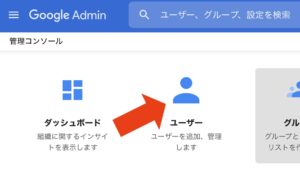
作ってあるユーザー名をクリックします。
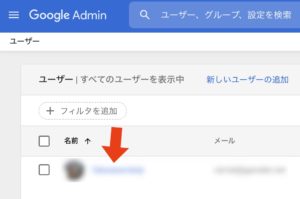
ユーザー情報の枠内をクリック。
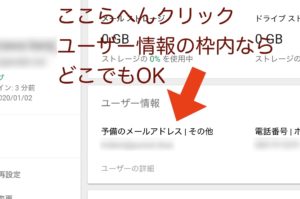
メールエイリアスの枠内をクリック。
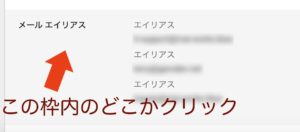
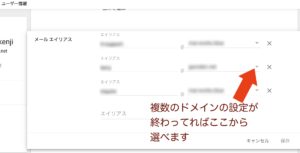
ここでメールエイリアスが設定できます。
複数のドメインを登録してMXレコードまで設定できてればメインではないドメインでもエイリアスは作れます。
あとはGmailにGsuite管理アカウントでログインすれば作ったエイリアスでの受信や送信が可能です。
若干Gmailでの設定は必要ですがそんなに難しくないので「設定」から行きましょう。
でもGsuiteは結構なお値段です
今はメインのアドレスにエイリアスを3つ作ってます。
ムームードメインでもムームーメールっていうサービスがあるので別にGmailじゃなくてもっていうのもありますが・・・・・
そっちのほうもマルチドメインに対応してるし、年間で600円(税別)で安いし・・・・
普段から仕事もプライベートもGmail使ってるからGsuiteを使い始めたので個人的には満足なんですけどね。
あと、GoogleDriveね。個人用と合わせて使えば現状49GB使えるのよね。
年末からいろいろいじってて勉強にもなりました。